Nvidia Graphicカードをお持ちですか? Nvidiaの最新ファームウェアは、デスクトップの右クリックコンテキストメニューでNvidiaコントロールパネルを有効にするスクリプトをインストールします。これにより、ローエンドコンピュータを使用している場合、デスクトップを右クリックしたときにコンテキストメニューの読み込み速度が遅くなる可能性があります。私の場合、このオプションは役に立たないので必要ありません。あなたが私のような同じ状況にある場合は、それを無効にする/削除するときです。
の例 Nvidiaコントロールパネル 右クリックコンテキストメニューの項目は、以下のスクリーンショットに示されています。

組み込みオプションを使用して無効にする
右クリック に デスクトップ 選んで NVIDIAコントロールパネル。次に行きます 見る 追加のチェックを外します デスクトップコンテキストメニュー.
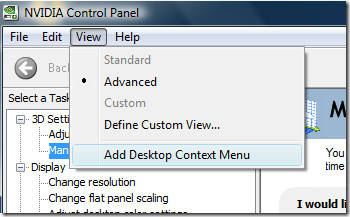
右クリックメニューからNvidiaコントロールパネルが表示されます。
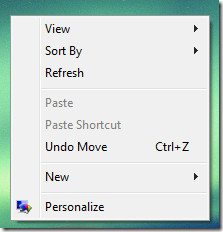
レジストリをハッキングして無効にする
持っていない場合 デスクトップコンテキストメニューを追加 Nvidiaコントロールパネルのオプションをクリックすると、レジストリハックを使用して削除できます。
タイプ 再編集 あなたの スタートメニュー検索 または 走る ダイアログボックス。一度 レジストリエディタ 開いている場合は、次のブランチに移動し、
HKEY_CLASSES_ROOTDirectoryBackgroundshellexContextMenuHandlers















コメント